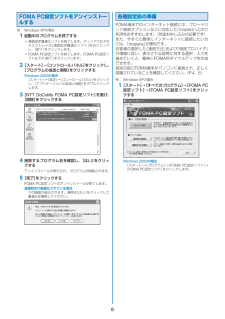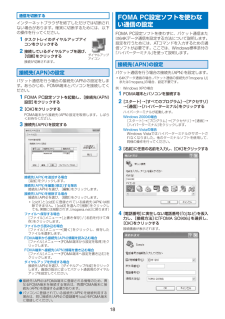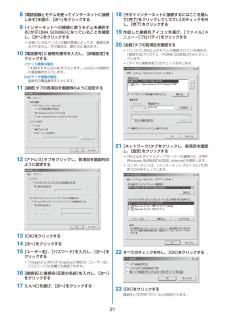Q&A
取扱説明書・マニュアル (文書検索対応分のみ)
"インターネット"5 件の検索結果
"インターネット"60 - 70 件目を表示
全般
質問者が納得動画、写真等をダウンロードしてると上限は即超えます。将棋とヤフオク良く利用しますが、八百万パケット超えた月も有りましたよ
5875日前view30
全般
質問者が納得機械的にはパソコンと携帯をUSBケーブルで繋いで終わりです。プロバイダーはNTTのFOMA通信用に提供している月800円のmoperaが簡単でしょう。しかし、パケホーダイにはいっていても、パソコンでの通信は含まれていない(上限がない)ので注意してください。NTTのワナにはまならいように。データ定額に入れば、基本月4000円で上限が10000円となるので安心です。64Kbpsプランは、事実上メールしかできないので問題外ですね。以上いずれも消費税別。接続できるか確かめるだけなら、USBでつないで従量制料金でつな...
6260日前view27
全般
質問者が納得私もDOCOMOですが、日付が変わった頃からたった今まで、同じように表示されiモードに接続出来ずイライラしていました。何なんですかねえー恐らく、システム上のエラーかなにかだと思います。
5515日前view26
全般
質問者が納得ドコモの公式見てきましたが、対応がXPになってますね。ドコモに問い合わせで聞いてみてはいかがでしょうか?
5871日前view64
全般
質問者が納得どのフォルダに入れましたか?PRIVATE→DOCOMO→STILLSTILLのフォルダに入れれば認識すると思います。携帯上ではSTILLフォルダは通常その他画像となっています。これでだめなら画像もしくはSDが悪いのかもしれません
6221日前view31
1データ通信についてFOMA端末で利用できるデータ通信は、パケット通信、64Kデータ通信、データ転送(OBEXTM通信)の3つに分類されます。・ FOMA端末はRemote Wakeupには対応していません。・ FOMA端末はFAX通信をサポートしていません。・ FOMA端末をドコモのPDA「sigmarionⅡ」/「sigmarionⅢ」/「musea」に接続してデータ通信を行う場合、「sigmarionⅡ」/「musea」をアップデートしてご利用ください。アップデートの方法などの詳細については、ドコモのホームページをご覧ください。・ 海外では、パソコンなどと接続して行う64Kデータ通信は利用できません。パケット通信を行う場合は、IP接続で通信を行ってください。(PPP接続ではパケット通信できません)データ転送(OBEXTM通信)画像や音楽、電話帳、メールなどのデータを他のFOMA端末やパソコンなどとの間で送受信します。■ 赤外線通信、iC通信SO906i■ FOMA 充電機能付USB接続ケーブル 01/02(別売)、microSDメモリーカード、ドコモケータイdatalinkSO906iパケット通信送受信...
2ブラウザ利用時のアクセス認証パソコンのインターネットブラウザでFirstPass対応サイトを利用するときのアクセス認証で、FirstPass(ユーザー証明書)が必要な場合、本CD-ROMからFirstPass PCソフトをインストールし、設定を行ってください。詳細は本CD-ROM内の[FirstPassPCSoft]フォルダ内の「FirstPassManual」(PDF形式)をご覧ください。「FirstPassManual」(PDF形式)をご覧になるには、Adobe(R) Reader(R)(バージョン6.0以上を推奨)が必要です。お使いのパソコンにインストールされていない場合は、本CD-ROM内のAdobe(R) Reader(R)をインストールしてご覧ください。ご使用方法などの詳細につきましては、 「Adobe Readerヘルプ」を参照してください。パケット通信および64Kデータ通信の条件FOMA端末で通信を行うためには、以下の条件が必要になります。(日本国内の場合)- FOMA 充電機能付USB接続ケーブル 01/02(別売)を利用できるパソコンであること- FOMAパケット通信、64Kデータ通信に...
8FOMA PC設定ソフトをアンインストールする例: Windows XPの場合 1 起動中のプログラムを終了する・ 通信設定最適化ソフトを終了します。ウィンドウ右下のタスクトレイの[通信設定最適化ソフト] を右クリックし、[終了]をクリックします。・ FOMA PC設定ソフトを終了します。FOMA PC設定ソフト右下の[終了]をクリックします。 2 [スタート]→[コントロールパネル]をクリックし、[プログラムの追加と削除]をクリックするWindows 2000の場合[スタート]→[設定]→[コントロールパネル]をクリックし、[アプリケーションの追加と削除]をダブルクリックします。 3 [NTT DoCoMo FOMA PC設定ソフト]を選び、[削除]をクリックする 4 削除するプログラム名を確認し、[はい]をクリックするアンインストールが実行され、プログラムが削除されます。 5 [完了]をクリックするFOMA PC設定ソフトのアンインストールが終了します。通信設定が最適化されている場合下の画面が表示されます。通常は[はい]をクリックして最適化を解除してください。各種設定前の準備FOMA端末でのインターネッ...
9かんたん設定(パケット通信)・ パケット通信は、画像を含むサイトやインターネットホームページの閲覧、ファイルのダウンロードなどのデータ量の多い通信を行うと、通信料が高額になりますのでご注意ください。「mopera U」/「mopera」を利用する場合・ 「mopera」をご利用いただく場合、通信速度は送受信とも最大384kbpsまでとなります。 1 FOMA PC設定ソフトを起動し、[かんたん設定]をクリックする 2 [パケット通信(HIGH-SPEED対応端末)]を選び、[次へ]をクリックする 3 [『mopera U』への接続]または[『mopera』への接続]を選び、[次へ]をクリックする[『mopera U』への接続]を選択したときは、ご契約の確認画面が表示されます。ご契約がお済みの場合は[はい]をクリックしてください。 4 [OK]をクリックするFOMA端末から接続先(APN)設定を取得します。しばらくお待ちください。 5 [接続名]に接続名(任意の名前)を入力し、[次へ]をクリックする・ 半角の「\」「/」「:」「*」「?」「<」「>」「|」「”」「!」は入力できません。・ 「mopera U」...
12通信を切断するインターネットブラウザを終了しただけでは切断されない場合があります。確実に切断するためには、以下の操作を行ってください。 1 タスクトレイのダイヤルアップアイコンをクリックするダイヤルアップアイコン 2 [切断]をクリックする接続が切断されます。通信設定最適化通信設定最適化ソフトはFOMAネットワークでパケット通信を行うときに、TCP/IPの伝送能力を最適化するための「TCPパラメータ設定」ツールです。FOMA端末の通信性能を最大限に活用するには、このソフトウェアによる通信設定が必要です。・ 海外でパソコン接続を行う場合は、通信設定最適化を解除してからご利用ください。Windows XPの場合ダイヤルアップごとに最適化設定が可能です。 1 FOMA PC設定ソフトを起動し、[通信設定最適化]をクリックするタスクトレイから操作する場合タスクトレイの「 」をクリックします。 2 [FOMA HIGH-SPEED対応端末(受信最大3.6Mbps)]または[FOMA端末(受信最大384kbps)]を選び、[最適化を行う] をクリックする・ HIGH-SPEED対応のアクセスポイントを利用する場合は、...
14 3 [許可]をクリックするインストール開始確認画面が表示されます。 4 [はい]をクリックする 5 [次へ]をクリックするFOMA PC設定ソフトの使用許諾契約が表示されます。 6 内容をご確認の上、契約内容に同意する場合は[はい]をクリックする[いいえ]をクリックした場合インストールは中止されます。 7 インストール先を確認し、[次へ]をクリックする変更する場合[参照]をクリックし、任意のインストール先を指定して[次へ]をクリックします。 8 プログラムフォルダのフォルダ名を確認し、[次へ]をクリックする変更する場合新規フォルダ名を入力し、[次へ]をクリックします。 9 [完了]をクリックするインストールが完了すると、FOMA PC設定ソフトの操作画面が起動します。FOMA PC設定ソフトをアンインストールする 1 起動中のプログラムを終了するFOMA PC設定ソフトを終了します。FOMA PC設定ソフト右下の[終了]をクリックします。 2 [スタート]→[コントロールパネル]をクリックし、[プログラムのアンインストール]をクリックする 3 [NTT DoCoMo FOMA PC設定ソフト]を選び、[...
15かんたん設定(パケット通信)・ パケット通信は、画像を含むサイトやインターネットホームページの閲覧、ファイルのダウンロードなどのデータ量の多い通信を行うと、通信料が高額になりますのでご注意ください。「mopera U」/「mopera」を利用する場合・ 「mopera」をご利用いただく場合、通信速度は送受信とも最大384kbpsまでとなります。 1 FOMA PC設定ソフトを起動し、[かんたん設定]をクリックする 2 [パケット通信]を選び、[次へ]をクリックする 3 [『mopera U』への接続]または[『mopera』への接続]を選び、[次へ]をクリックする[『mopera U』への接続]を選択したときは、ご契約の確認画面が表示されます。ご契約がお済みの場合は[はい]をクリックしてください。 4 [OK]をクリックするFOMA端末から接続先(APN)設定を取得します。しばらくお待ちください。 5 [接続名]に接続名(任意の名前)を入力し、[次へ]をクリックする・ 半角の「\」「/」「:」「*」「?」「<」「>」「|」「”」「!」は入力できません。・ 「mopera U」または「mopera」をご利用...
18通信を切断するインターネットブラウザを終了しただけでは切断されない場合があります。確実に切断するためには、以下の操作を行ってください。 1 タスクトレイのダイヤルアップアイコンをクリックするダイヤルアップアイコン 2 接続しているダイヤルアップを選び、[切断]をクリックする接続が切断されます。接続先(APN)の設定パケット通信を行う場合の接続先(APN)の設定をします。あらかじめ、FOMA端末とパソコンを接続してください。 1 FOMA PC設定ソフトを起動し、[接続先(APN)設定]をクリックする 2 [OK]をクリックするFOMA端末から接続先(APN)設定を取得します。しばらくお待ちください。 3 接続先(APN)を設定する接続先(APN)を追加する場合[追加]をクリックします。接続先(APN)を編集(修正)する場合接続先(APN)を選び、[編集]をクリックします。接続先(APN)を削除する場合接続先(APN)を選び、[削除]をクリックします。・ [cid1]と[cid3]に登録されている接続先(APN)は削除できません。([cid3]を選んで[削除]をクリックしても、実際には削除されず、[mope...
21 8 [電話回線とモデムを使ってインターネットに接続します]を選び、[次へ]をクリックする 9 [インターネットへの接続に使うモデムを選択する]が[FOMA SO906i]になっていることを確認し、[次へ]をクリックする・ お使いになるパソコンの動作環境によっては、画面は表示されません。その場合は、操作10に進みます。 10 [電話番号]に接続先番号を入力し、[詳細設定]をクリックするパケット通信の場合「*99***<cid>#」を入力します。<cid>には接続先の登録番号を入力します。64Kデータ通信の場合接続先の電話番号を入力します。 11 [接続]タブの各項目を画面例のように設定する 12 [アドレス]タブをクリックし、各項目を画面列のように設定する 13 [OK]をクリックする 14 [次へ]をクリックする 15 [ユーザー名]、[パスワード]を入力し、[次へ]をクリックする・ 「mopera U」または「mopera」の場合は、[ユーザー名]、[パスワード]は空欄でも接続できます。 16 [接続名]に接続名(任意の名前)を入力し、[次へ]をクリックする 17 [いいえ]を選び、[次へ]をクリック...
22Windows Vistaの場合 1 [スタート]→[接続先]をクリックする 2 [接続またはネットワークをセットアップします]をクリックする 3 [ダイヤルアップ接続をセットアップします]を選び、[次へ]をクリックする 4 [モデム - FOMA SO906i]をクリックする・ デバイスの選択画面は、複数のモデムが存在するときのみ表示されます。 5 [ダイヤルアップの電話番号]に接続先番号を入力するパケット通信の場合「*99***<cid>#」を入力します。<cid>には接続先の登録番号を入力します。64Kデータ通信の場合接続先の電話番号を入力します。 6 [ユーザー名]、[パスワード]を入力し、[接続名]に任意の名前を入力して[接続]をクリックする・ 「mopera U」または「mopera」の場合は、[ユーザー名]、[パスワード]は空欄でも接続できます。接続中の画面が表示されます。 7 [スキップ]をクリックする 8 [接続をセットアップします]をクリックする 9 [閉じる]をクリックする新しいダイヤルアップが作成されます。 10 [スタート]→[接続先]をクリックする 11 作成した接続先アイコン...
- 1